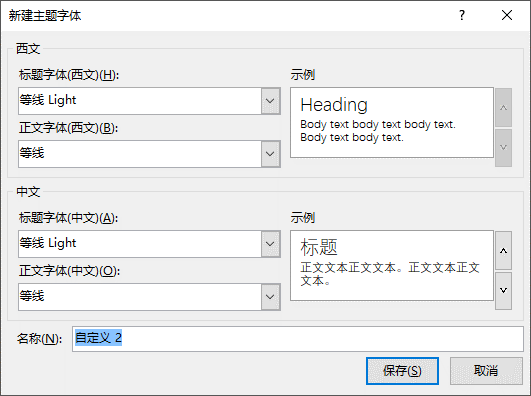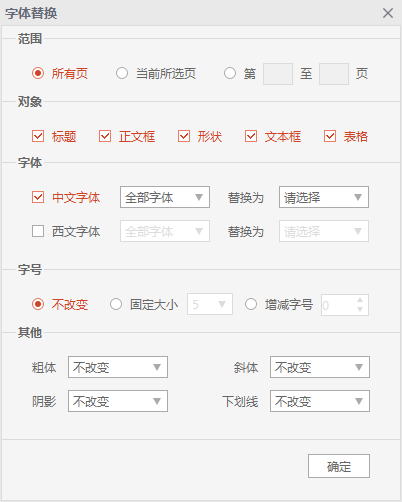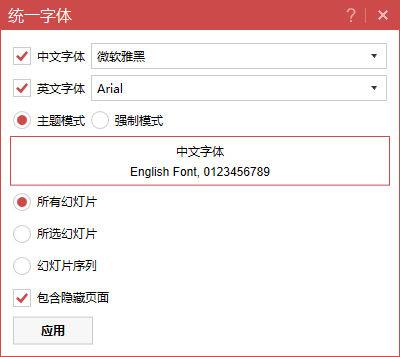不知道大家有没有遇到过需要批量替换PPT中字体的场景,在不就之前小编就经历过这种情况。一开始,很痛苦,因为是一页一页的替换,非常的浪费时间,那么有没有PPT教程可以教下大家批量替换PPT中的字体呢?肯定有,下面就教大家如何一键替换PPT字体:
1、PPT一键替换默认字体
我们都知道,PPT中在创建的时候,或者在插入文本框的时候,PPT会有一个默认字体。有些PowerPoint版本默认的字体是宋体,有的PowerPoint版本默认字体是微软雅黑,有的PowerPoint版本默认的是等线字体。那么如何一键替换默认字体呢?以PowerPoint2016为例:
- 进入幻灯片母版(在 “视图” 选项卡上点击 “幻灯片母版” 即可进入)
- 点击字体,在弹出的下拉列表上选择自己喜欢的字体样式,如果没有自己心中的字体,可以点击自定义字体
- (基于自定义字体)点击自定义字体之后,会弹出一个对话框,西文对应的是英文字母等,中文字体就选择中文字体。然后在名称处自定义一个名称,方便我们以后选择。
- 退出幻灯片母版
这样几个步骤下来,我们会发现,在幻灯片上,一些默认的字体被一键替换成我们选择的或自定义的字体了。还有另外一种情况是,在幻灯片上,有些字体并没有改变。你知道为什么批量替换PPT字体对他们不管用吗?
其实是这样的,原先这些字体是默认字体,但是在编辑的时候,我们在默认字体的基础上,改变了字体的样式,所以这些就不是默认字体了。所以,在PPT母版里面修改默认字体对它来说,就不起作用了。那么,有其他办法可以改动一下他们吗?
也是有的,我们可以一个一个改,但是效率太低了。另外一个方法就是用插件的一键修改PPT字体!
二、插件一键替换PPT字体
哪些插件可以做到呢?1、美化大师;2、iSlide。这两个工具都有批量修改PPT字体功能。
总结:以上就是批量替换PPT中的字体的具体教程,如果你对以上PPT教程还有其他问题,或者遇到其他问题,欢迎在下面的留言板给我们留言。或者关注我们公众号,给我们留言。